Renklere göre harcama kalemi oluşturmak
Bu derste renklere göre harcama kalemlerini nasıl toplayabileceğimize bakıyoruz
Giriş
Önceki derste bir arkadaşın sorduğu soruya bir çözüm geliştirmiştik.
Bu derste ise pratik bir uygulama geliştirmeye çalışıyoruz.
Renklere göre harcama kalemi oluşturmak
Aşağıdaki kütüğü
/home/erdem/.config/libreoffice/4/user/Scripts/python
dizinine masraf.py ismi ile kaydediniz.
Burada erdem yerine kendi kullanıcı adınızı seçiniz.
import uno
def rengeGoreTopla(renk):
belge = XSCRIPTCONTEXT.getDocument()
sayfa = belge.Sheets[0]
renkliHücre = sayfa[renk]
istediğimizRenk = renkliHücre.CellBackColor
toplam = 0
for satır in range(7, 500):
for sütun in range(1, 2):
hücre = sayfa.getCellByPosition(sütun, satır)
if hücre.CellBackColor == istediğimizRenk:
okunan = hücre.getValue()
toplam += okunan
renkliHücre.setString(str(int(toplam)))
return
def renkliTopla(birşeyler):
renkliHücreler = { "E1", "E2", "E3" }
for hücre in renkliHücreler:
rengeGoreTopla(hücre)
Makroyu çalıştırdığınızda E1, E2 ve E3 hücrelerindeki renge göre aynı harcama kalemlerindeki verileri topluyor.
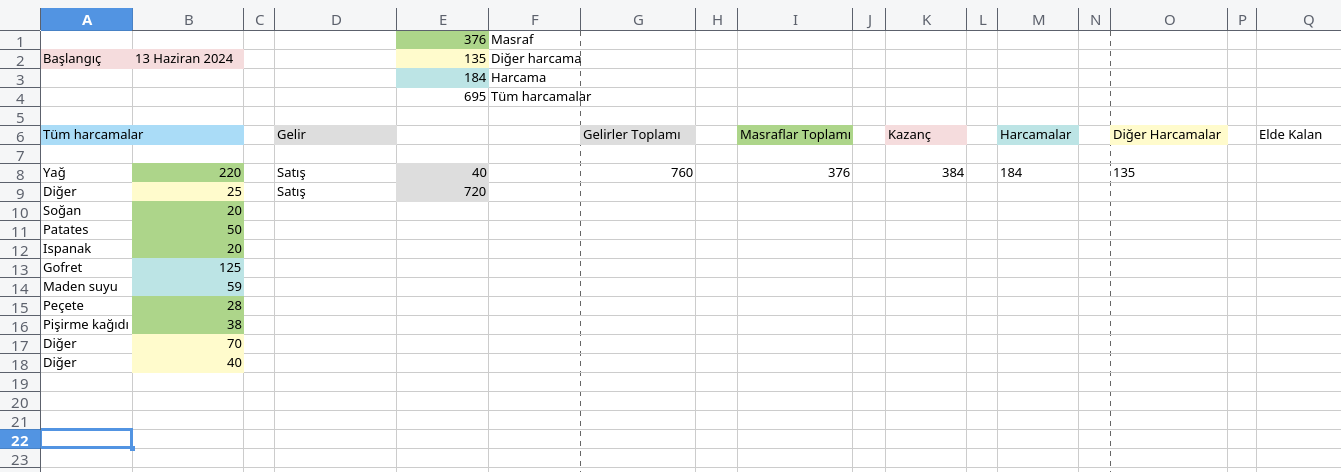
Veriler değiştiğinde makronun çalışması için alttaki Çizelge1'e sağ tıklayınız.
(Çizelge kötü bir çeviri olmuş. Sizde Sayfa1 yazıyorsa ona sağ tıklayınız.)
Sayfa Olayları -> İçerik değişti ata Makro yolunu takip ederek masraf içinden renkliTopla yı seçiniz.
Uygulama için oluşturduğumuz hesap tablosunu buradan indirebilirsiniz.
En yüksek harcama kalemini bulmak
Kalemlere göre harcama miktarını bulabiliriz.
Verileri seçtikten sonra Özet Tablo -> Ekle veya Düzenle yolunu izleyiniz.
Çoktan aza doğru harcama kalemlerini sıralamak istersek Veri -> Sırala seçip buradan Sütün B ve Azalan seçeneklerini seçebiliriz.
Grafik Ekle düğmesine basarak harcamaları pasta dilimi şeklinde gösterebiliriz.
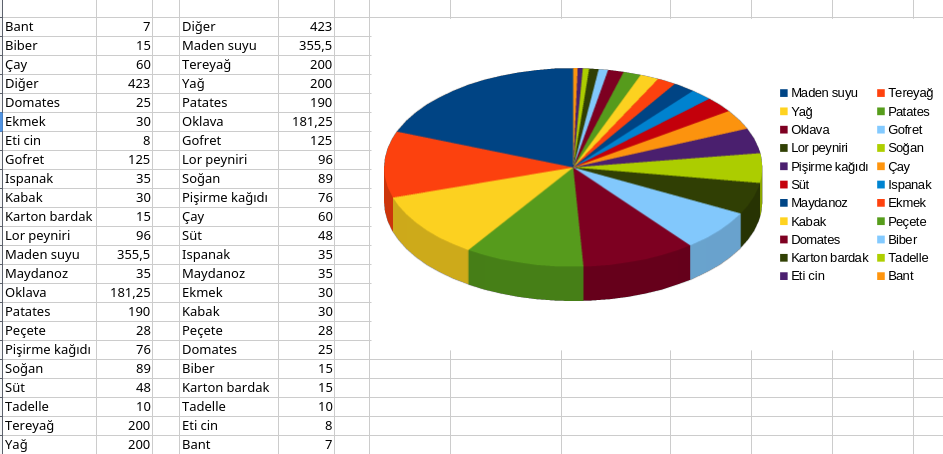
Yorumlar